Cómo abrir el inspector de elementos en Chromebook
Introducción
Los Chromebooks han ganado popularidad debido a su simplicidad y eficiencia. Entre la miríada de características que ofrecen estos dispositivos, la herramienta Inspect Element destaca como una utilidad poderosa para profundizar en los entresijos de cualquier página web. Ya seas un desarrollador, diseñador o simplemente un usuario curioso, saber cómo abrir Inspect Element en un Chromebook puede proporcionar información invaluable sobre la estructura y funcionalidad de una página web. Esta guía te guiará a través de los métodos para acceder a Inspect Element y explorará cómo navegar y utilizar eficazmente la interfaz de Developer Tools.

Entendiendo la característica de Inspect Element
Inspect Element es una parte integral de las Developer Tools en navegadores como Google Chrome. Permite a los usuarios ver y manipular el HTML y CSS de una página web en tiempo real. Para los desarrolladores y diseñadores web, esta característica es invaluable ya que permite probar cambios y depurar problemas directamente dentro del navegador.
Más allá de mostrar los elementos, Inspect Element proporciona una visión completa de scripts, estilos y otros componentes que constituyen una página web. Dominar esta herramienta ofrece una comprensión más clara del desarrollo web y los matices detrás de la creación de páginas web.
Métodos para abrir Inspect Element en un Chromebook
Hay varias maneras de abrir Inspect Element en un Chromebook, cada una con sus propias ventajas. A continuación, cubriremos los dos métodos más comunes y amigables para el usuario.
Usando atajos de teclado
Los atajos de teclado proporcionan un método rápido y eficiente para abrir Inspect Element. En un Chromebook, puedes acceder a esta característica presionando Ctrl + Shift + I. Este comando abre instantáneamente las Developer Tools, con la herramienta Inspect Element lista para usar.
Otro atajo útil es Ctrl + Shift + C, que no solo abre las Developer Tools, sino que también activa el selector de elementos. Esto te permite pasar el cursor sobre diferentes partes de una página web para revelar su código subyacente. Familiarizarte con estos atajos puede mejorar significativamente tu flujo de trabajo.
Usando el menú contextual del clic derecho
Si los atajos de teclado no son tu preferencia, el menú contextual del clic derecho ofrece una alternativa sencilla. Así es como se usa:
1. Navega hasta el elemento de la página web que deseas inspeccionar.
2. Haz clic derecho sobre el elemento.
3. En el menú contextual, selecciona ‘Inspect’.
Esta acción abrirá las Developer Tools en el lado o en la parte inferior de la ventana de tu navegador, con el HTML del elemento seleccionado resaltado y listo para su inspección. Este método es particularmente útil para aquellos que prefieren un enfoque más visual para examinar los elementos de la página web.
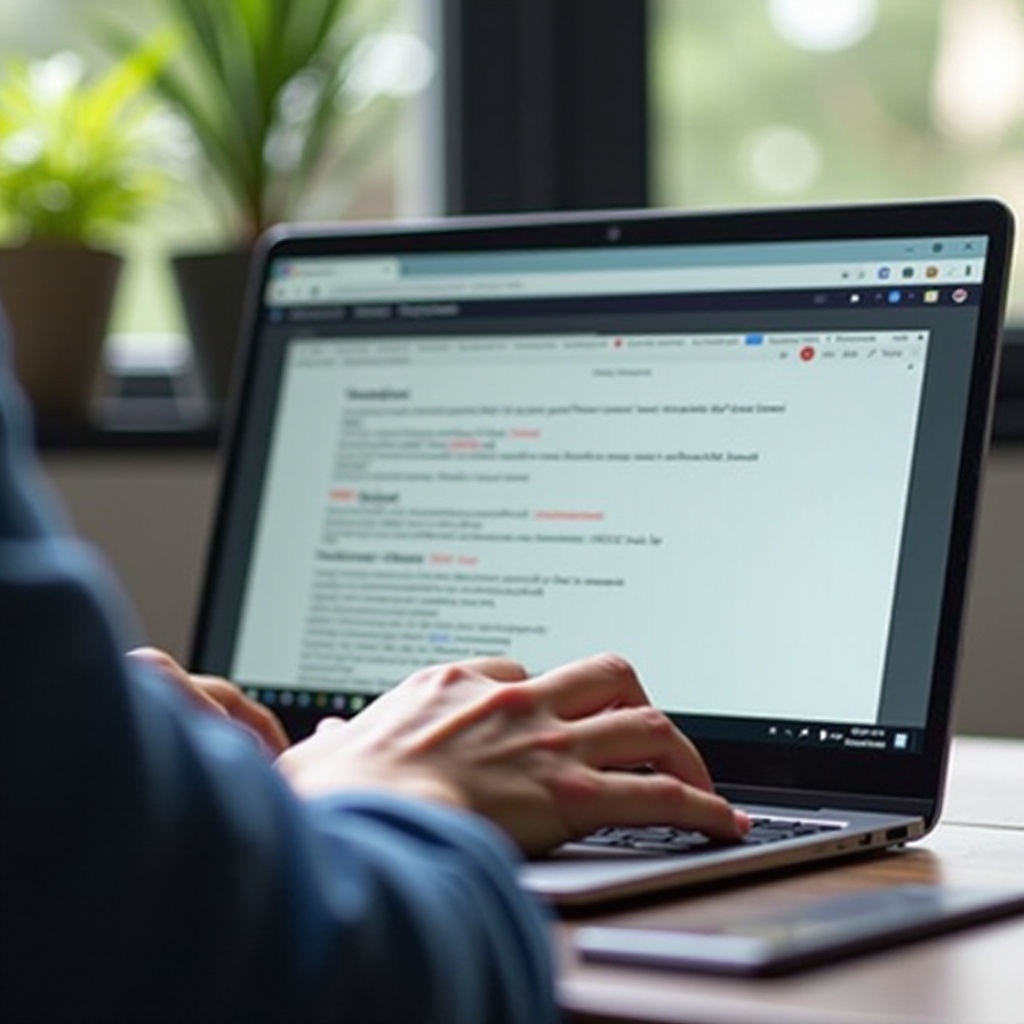
Explorando la interfaz de Developer Tools
Una vez que las Developer Tools están abiertas, comprender la interfaz es crucial para utilizar eficazmente la característica de Inspect Element.
Visión general de los paneles clave
La interfaz de Developer Tools está dividida en varios paneles clave, cada uno ofreciendo funcionalidades distintas:
- Elementos: Te permite inspeccionar y modificar HTML y CSS.
- Consola: Muestra errores y registros de JavaScript.
- Fuentes: Proporciona acceso al código fuente de la página web.
- Red: Monitorea las solicitudes de red.
- Rendimiento: Ayuda a analizar el rendimiento de carga y tiempo de ejecución.
- Aplicación: Se enfoca en almacenamiento, cookies y otros recursos de aplicaciones web.
- Seguridad: Proporciona información de seguridad sobre la página web.
Herramientas esenciales para principiantes
Para los nuevos en Inspect Element, centrarse en algunas herramientas esenciales puede proporcionar un punto de partida sólido:
- Selector de elementos: Usa el selector de elementos (haz clic en el icono de la flecha en la parte superior izquierda de Developer Tools) para seleccionar visualmente elementos de la página y ver su código.
- Panel de estilos: Modifica los estilos CSS directamente dentro del panel de elementos para ver los cambios en vivo.
- Panel de consola: Usa la consola para ingresar comandos de JavaScript y depurar errores.
Experimentar de primera mano con estas herramientas profundizará tu comprensión de la mecánica de las páginas web y te ayudará a diagnosticar y resolver problemas de manera más eficiente.
Aplicaciones prácticas de Inspect Element
Comprender cómo abrir y navegar por Inspect Element es beneficioso para diversas aplicaciones prácticas.
Modificación de elementos de la página para pruebas de diseño
Uno de los usos más comunes es la modificación temporal de HTML o CSS:
1. Selecciona un elemento dentro del panel de Elementos.
2. Edita el HTML directamente o ajusta los estilos CSS.
3. Observa los cambios en tiempo real.
Esto es particularmente útil para probar ajustes de diseño sin hacer alteraciones permanentes en el código fuente.
Depuración y resolución de problemas
Inspect Element es vital para identificar y resolver problemas:
1. Utiliza el panel de Consola para verificar errores de JavaScript.
2. Navega al panel de Red para monitorear solicitudes y respuestas de API.
3. Realiza ajustes directamente y verifica si los problemas se resuelven.
Estas capacidades de depuración son indispensables para desarrolladores y diseñadores por igual.
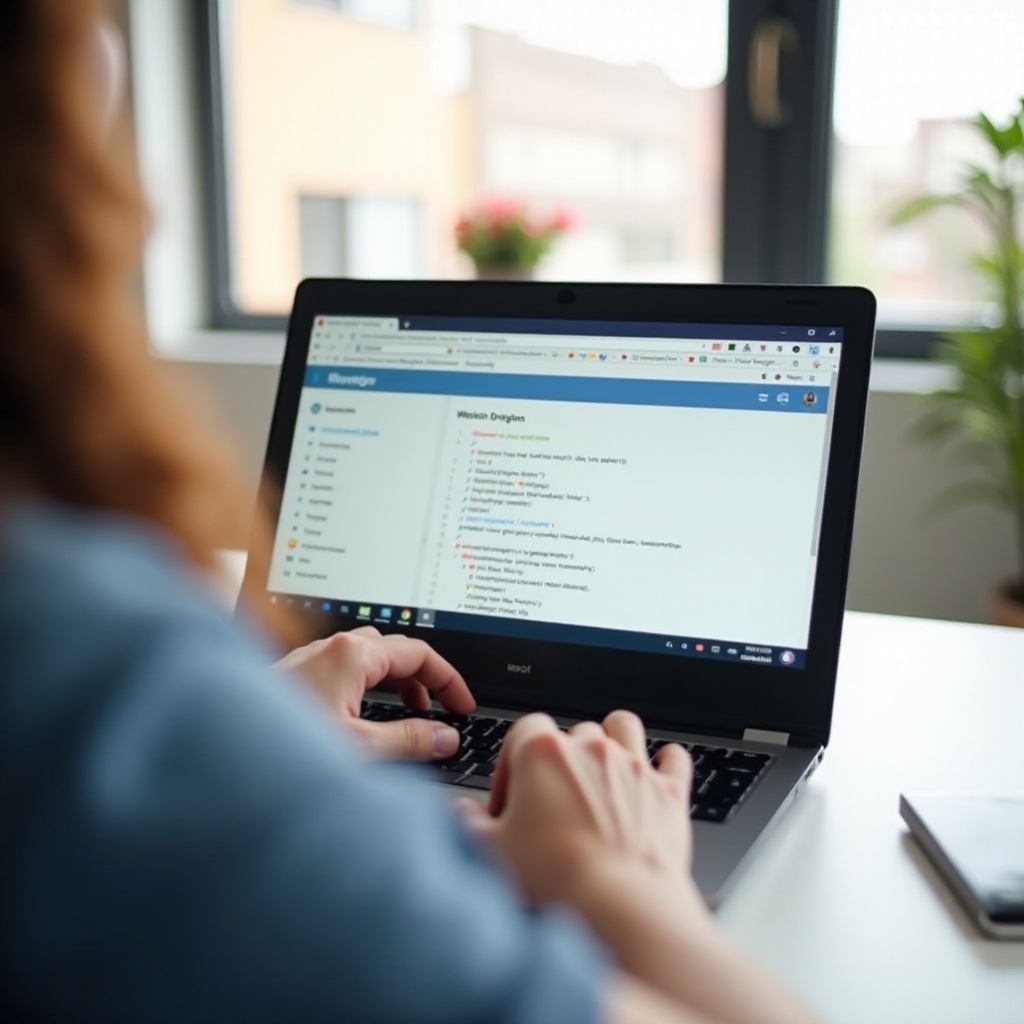
Conclusión
Dominar la herramienta Inspect Element en tu Chromebook abre un mundo de posibilidades, desde pruebas de diseño y depuración hasta mejorar tu comprensión de las tecnologías web. Usando atajos de teclado o el menú contextual del clic derecho, puedes acceder fácilmente a esta poderosa característica y aprovechar al máximo sus capacidades. Ya seas un desarrollador web profesional o un aprendiz ávido, Inspect Element es tu puerta de entrada a una comprensión más profunda del desarrollo web.
Preguntas Frecuentes
¿Es seguro usar Inspect Element en Chromebook?
Sí, usar Inspect Element es completamente seguro. No cambia el contenido real del sitio web; solo modifica temporalmente lo que ves en tu pantalla.
¿Puedo dañar un sitio web usando Inspect Element?
No, no puedes dañar un sitio web usando Inspect Element. Cualquier cambio que hagas es local y temporal, afectando solo tu vista de la página web.
¿Necesito permisos especiales para usar Inspect Element en mi Chromebook?
No se requieren permisos especiales. Inspect Element es una función integrada del navegador Google Chrome, accesible para todos los usuarios.

